|
Gruppen-Manager |
Scrollen Zurück Oberste Ebene Weiter Mehr |
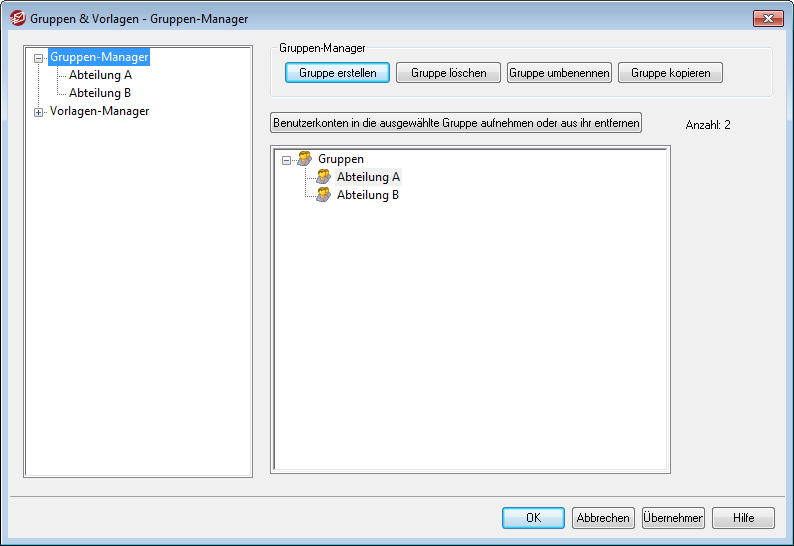
Der Gruppen-Manager (erreichbar über Benutzerkonten » Gruppen & Vorlagen... » Gruppen-Manager) ermöglicht es Ihnen, Benutzergruppen zu erstellen und zu bestimmen, welche Benutzerkonten welchen Gruppen angehören. Gruppen erfüllen eine Reihe verschiedener Funktionen. Mithilfe des Konfigurationsdialogs Gruppen-Eigenschaften können Sie beispielsweise einer Gruppe eine Vorlage für Benutzerkonten zuordnen und hierdurch für die Gruppenmitglieder zahlreiche Benutzerkonten-Einstellungen steuern. Weiter können Sie bestimmen, ob die Mitglieder einer Gruppe Zugriff auf den MDaemon Instant Messenger und die Instant-Messaging-Funktionen erhalten. Auch der Inhaltsfilter unterstützt Gruppen; Sie können Bedingungen für Regeln davon abhängig machen, ob Absender oder Empfänger einer Nachricht Mitglieder einer bestimmten Gruppe sind. Schließlich können Sie Zugriffskontrolllisten (ACL) für freigegebene Ordner mit bestimmten Gruppen verknüpfen; alle Mitglieder der betroffenen Gruppe erhalten dann gleichermaßen die Zugriffsrechte aus der Zugriffskontrollliste.
Um Benutzerkonten einer Gruppe hinzuzufügen, können Sie die betroffenen Gruppen aus der Liste in diesem Konfigurationsdialog auswählen und dann das Steuerelement "Benutzerkonten in die ausgewählte Gruppe aufnehmen oder aus ihr entfernen" anklicken. Sie können Benutzer auch mithilfe der Optionen im Abschnitt Nachrichten-Verzeichnisse & Gruppen im Benutzerkonten-Editor den Gruppen hinzufügen.
Gruppen-Manager
Gruppe erstellen
Um eine neue Gruppe von Benutzerkonten zu erstellen, klicken Sie auf Gruppe erstellen, geben Sie einen Namen und eine Beschreibung für die Gruppe an, und klicken Sie danach auf OK. Die neue Gruppe erscheint dann sowohl in der Übersicht über die Gruppen im unteren Teil dieses Konfigurationsdialogs wie auch in der Baumansicht im linken Bereich.
Gruppe löschen
Um eine Gruppe zu löschen, wählen Sie die Gruppe in der Übersicht über die Gruppen im unteren Teil dieses Konfigurationsdialogs aus, und klicken Sie danach auf Gruppe löschen. Bestätigen Sie anschließend die Sicherheitsabfrage mit Ja.
Gruppe umbenennen
Um eine Gruppe umzubenennen, wählen Sie die Gruppe in der Übersicht über die Gruppen im unteren Teil dieses Konfigurationsdialogs aus, und klicken Sie danach auf Gruppe umbenennen. Geben Sie den neuen Namen für die Gruppe ein, und klicken Sie danach auf OK.
Gruppe kopieren
Um eine neue Gruppe anzulegen und dabei die Einstellungen aus einer anderen Gruppe zu übernehmen, wählen Sie die gewünschte Ursprungsgruppe in der Liste aus, und klicken Sie auf Gruppe kopieren. Geben Sie dann den Namen und die Beschreibung für die neue Gruppe an.
Benutzerkonto in die ausgewählte Gruppe aufnehmen oder aus ihr entfernen
Um die Mitgliedschaften für eine Gruppe zu verwalten, wählen Sie die Gruppe in der Übersicht über die Gruppen im unteren Teil dieses Konfigurationsdialogs aus, und klicken Sie danach auf dieses Steuerelement. Bei Benutzerkonten, die Sie in die Gruppe aufnehmen wollen, aktivieren Sie das Kontrollkästchen neben dem Benutzerkonto. Bei Benutzerkonten, die Sie aus der Gruppe entfernen wollen, deaktivieren Sie das Kontrollkästchen neben dem Benutzerkonto. Klicken Sie danach auf OK.
Siehe auch:
Nachrichten-Verzeichnisse & Gruppen